 万维全自动考试系统操作手册
万维全自动考试系统操作手册
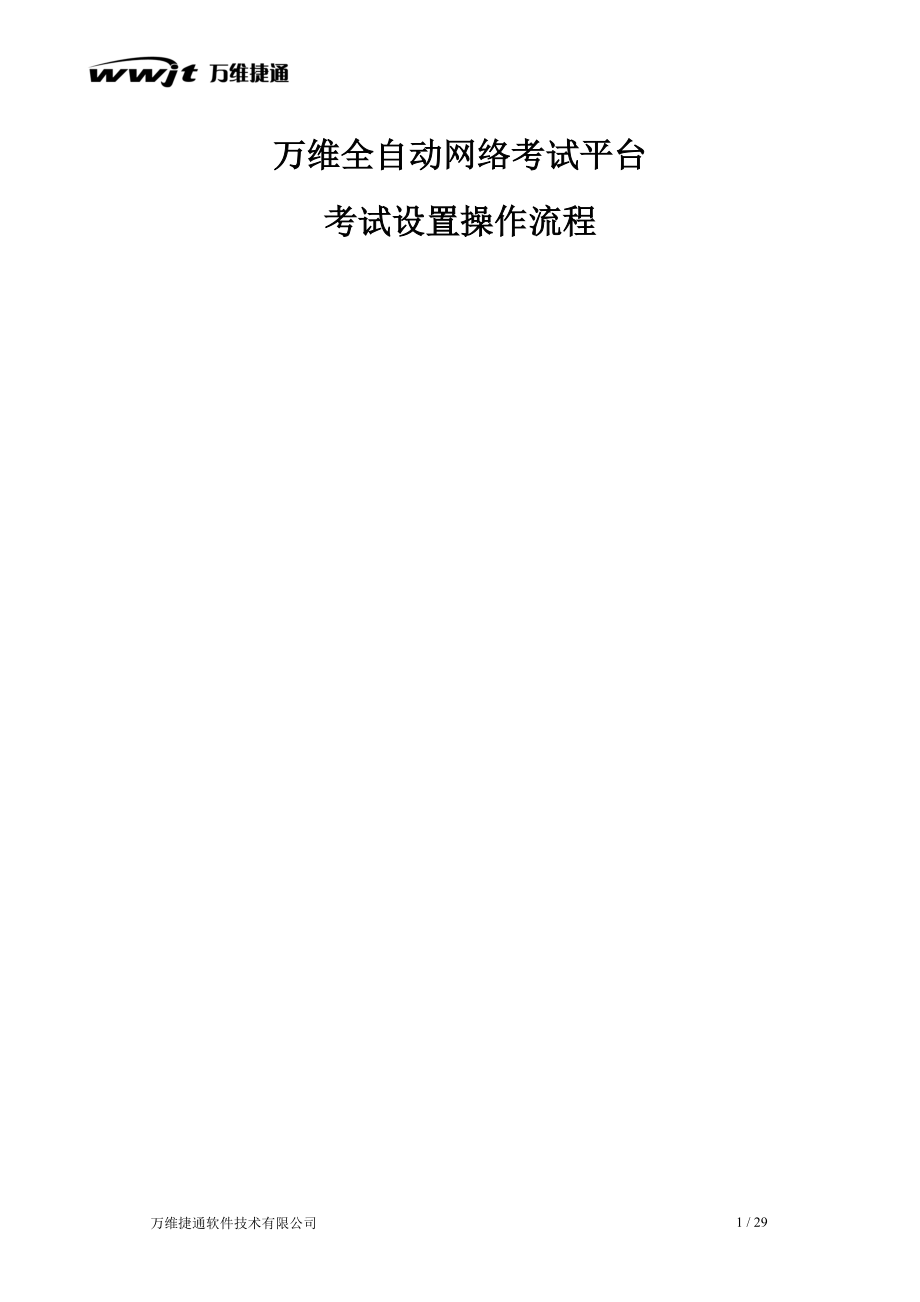


《万维全自动考试系统操作手册》由会员分享,可在线阅读,更多相关《万维全自动考试系统操作手册(29页珍藏版)》请在装配图网上搜索。
1、万维全自动网络考试平台考试设置操作流程万维全自动网络考试平台1考试设置操作流程1全自动网络考试平台考试操作设置流程3一、考试前准备工作31、考试系统的安装3(1)配置服务端3(2)配置客户端的安装42、为教师分配权限53、创建考试试题库64、学生管理641导入考生信息65、方案管理95.1方案管理95.2方案参数设置125.3根据所选方案创建试卷135.4分配任务146、参数管理17二、考试中管理工作197、考试过程中的注意事项198、启动考试服务199、考生登陆考试系统2010、考生答题2011、考生提交试卷2112、监控管理22三、考试后成绩处理工作2513、考生成绩的查询与统计分析251
2、3.1统计管理26注意:统计报表必须要四个以上学生完成考试才可以导出。2915、备份/导出服务器数据库29全自动网络考试平台考试操作设置流程全自动网络考试平台考试流程分为三个阶段,即考试前准备、考试中管理、考试后成绩处理,整体流程如下:一、考试前准备工作1、考试系统的安装考试系统服务端、客户端安装完成后,需要对服务端、客户端进行相应配置。(1)配置服务端首次启动考试系统管理平台,将显示连接到SQL Server提示窗口,如下图所示:如果考试系统管理平台与SQL Server安装在同一台机器上,点击“确定”按钮即可,否则请输入SQL Server服务器的名称或IP地址。点击“刷新”按钮,系统将自
3、动检测可以连接的SQL Server服务器名称或地址,如获取成功将在列表中显示全部SQL Server服务器名称或地址,选择正确的地址进行连接,如下图所示:(2)配置客户端的安装客户端安装完成后,必须使用客户端配置工具对考试服务器数据库IP地址和考试服务器端IP地址进行配置。执行开始菜单中“开始程序万维全自动网络考试系统客户端配置工具”或“客户端安装目录下的C_Config.exe” 后出现如下图所示的窗口。考试客户端配置工具用来更新考试环境、显示当前的考试环境信息、配置考试服务器数据库的IP地址、考试服务器端IP地址进行配置。对于服务器数据库未安装在默认实例或未使用SQL Server默认端
4、口的情况,可以按照“IP实例名,端口号”格式配置服务器IP地址。输入正确的IP地址并测试连接成功后,配置完成后可以单击“保存”按钮进行保存。“刷新”按钮的功能是重新进行本机考试环境的检查,并刷新当前的环境信息。完成“保存”和“刷新”操作之后单击“关闭”结束客户端的配置。配置完成后也可以单击“保存并启动考试系统”按钮,保存后直接启动考试系统客户端。2、为教师分配权限通过考试系统管理平台中“权限管理”功能,可以为不同的教师分配不同的管理功能、科目权限,使其执行不同的功能模块,维护不同科目的试题。3、创建考试试题库通过考试系统管理平台中“题库管理”功能,学校可以根据教学需要组织教师对题库中试题进行创
5、建、修改试题等操作。考试之前应根据考试的需要进行题库的管理,增加新的试题或者修订错误的试题,准确和优质的试题是考试顺利进行的必要条件。4、学生管理41导入考生信息点击“学生管理”,如下图:如上图所示:进入考试系统,点击学生管理。如下图:点击导入旁的小三角,选择“学生资料”一项,进入如下界面:点击“选择文件”按钮,如下图所示:界面中间显示的有导入模板中数据的必填项、选填项和一些注意事项(如果没有模板的可以点击“模板”按钮,保存名单模板。注意:模板中的列名不允许更换位置或者删除)。按照模板要求将学生名单准备好之后,点击“导入”,选择学生名单所在路径的excel名单(现在只能支持excel 2003
6、格式文件的导入)后,等待数据上传,结果如下如图:检查页面中间显示的名单内容,无误之后,点击开始导入,可以将学生名单导入系统数据库。这样学生名单就导入完成。5、方案管理通过考试系统管理平台中“方案管理”模块中的创建方案功能,设置方案的题型并选择该题型下指定章节、难度等条件作为组卷的规则,创建考试方案,满足不同考试的需要。5.1方案管理点击“试卷管理”,如下图:点击“方案管理”,所示如下:点击“方案”按钮旁的小三角,选择“创建”这一项(注意:创建哪一门科目的方案,就选择哪一门),所示如下:方案名称:给这个方案起一个别名,方便区分。模式:分为“联系”“考试”“作业”“实验”。(由老师自己选择)共享:
7、是否只能创建人才可以查看、编辑。以上都设置好了之后,双击所属科目下的题型类别,如下所示:把分数、题目数量、难度、知识点等设置好了之后,点击“确认”按钮,即这类题型设置完毕。以上都设置好了之后如下图所示:点击“保存”按钮,这套方案就完成了。5.2方案参数设置方案设置完成之后,再次点击“方案”旁的小三角,选择“编辑”这一项,出现如下所示:点击“参数设置”按钮,为方案配置参数。具体如下所示:根据学校情况以及考试规定设置好了之后,如下所示:点击“保存”按钮。(可以统一设置完成之后再保存)完成之后直接返回到方案管理页面。5.3根据所选方案创建试卷如下图:选择好科目,方案类别(练习,考试,作业,实验)以及
8、类别下的方案名称之后,点击“自动创建试卷”按钮,如下图:数量:根据选中方案创建多少套试卷。知识点均衡:尽可能在题库中抽到不同的知识点。参考答案数:选中题库中参考答案多的题。(一般练习的时候用)降低试卷重复率:尽可能让所创建的试卷不存在重复的题。以上都设置好了之后点击创建,看到如下:双击列表中的数据编号可以看到试卷的内容,如果发现试卷有不适合本次考试的题目,可以点击上面的“试卷”按钮旁的小三角,选择“编辑”一项,可以替换试题。5.4分配任务检查都没问题之后,点击“分配任务”按钮,如下图:选择要考试的科目、方案类别以及类别下的方案名称,点击“分配任务”旁的小三角,选择“按班级分配”,依照学院、系筛
9、选出班级之后,选择所属班级,点击“确认分配”。以上都设置好了之后,然后返回方案管理页,如下图:点击“分配试卷”,如上图:设置好了之后,点击“保存分配”按钮。这样一套完整的方案和试卷就创建完毕。6、参数管理点击“参数管理”,进入如下所示:根据学校要求和考试规定设置好了参数之后,点击保存。设置完成之后,点击右下角的“开始考试服务”按钮:即可开始考试。二、考试中管理工作7、考试过程中的注意事项1、学生在答题过程中出现突发事件(如死机)要向监考老师反映,如果监考老师无法处理,可找技术人员解决。2、考试结束5分钟前,教师要提醒学生存盘,做好交卷准备。3、每天上午考试结束后,所有机器要关机,防止温度过高造
10、成死机现象,每场考试结束后机器应重新启动,并重新登陆考试系统。1、 客户端进行操作题答题时,必须点击系统答题按钮进入答题环境。8、启动考试服务考试服务启动后,才允许考生登录到考试系统,如果考试服务关闭,客户端不能登录到考试系统进行考试。请根据具体情况选择考试模式(模拟模式、考试模式),点击如下图所示窗口右上角的切换箭头来进行切换。注意:考试过程中,不要随意关闭考试服务。模拟模式不上传答卷,服务器不进行成绩记录。9、考生登陆考试系统注意:只有关闭任务栏中的所有程序,才能进行考试。考生双击桌面上“考试系统”图标,运行考试系统客户端程序,进入登录界面。考生输入学号与登录密码后,选择要求模式下对应的考
11、试试卷,检查信息无误后进入考试系统客户端进行答题操作,在规定时间内完成即可。10、考生答题考生成功进入考试系统客户端,就可以进行答题操作,答题界面如下图所示:选择相应的题型,点击“答题”按钮进行答题操作,对于操作类试题,点击“重答”按钮可以恢复所有素材,避免考生因为误操作而无法继续答题。11、考生提交试卷点击答题界面中的“交卷”按钮,便可完成交卷操作,将考生答题信息上传到服务器数据库中。在答题过程中,监考老师可以通过考试系统管理平台对考生状态进行监控,如有意外情况引起考生无法正常考试,可以通过监控管理模块,将考生状态转换为“考试”,使考生继续答题。12、监控管理点击“监控管理”,进入如下界面:
12、科目:选择您要的查看的科目名称。方案:选择您要查看该科目下的方案类型以及方案下的方案名称。状态:选择您要查看该科目下所属学生的状态。(待考:还没考试的学生;考试:正在考试的学生;完成:已经交卷的学生;确认和待确认:其他类型的标记状态)条件:查询的条件。设置完成点击“查询”按钮,如下图:双击选中的学生列,可以显示如下学生信息:基本信息:学生的一些信息。任务成绩:学生所考试卷的成绩情况。试卷内容:学生所考试卷的试卷内容。试题分析:学生所做试卷的分析报告。点击“操作”旁边的小三角,点击“修改分数”按钮,可以修改当前学生的成绩。状态转换:转换学生的状态,可以转换为待考、考试、完成、确认、待确认。三、考
13、试后成绩处理工作13、考生成绩的查询与统计分析考试结束后,可以通过考试系统管理平台的“统计管理”模块对考生成绩进行统计分析。进行统计分析时,需保证数据库中考生人数超过4人。13.1统计管理点击“统计管理”,进入如下界面:选择需要统计的学生模式,点击“下一步”按钮:选择要统计科目下的试卷方案名称,点击“下一步”按钮:选择好查询条件(学院、系、班级、场次),点击“查询”按钮,检索出需要统计的学生信息。(如果不选择,默认当前方案下的所有学生信息)。然后点击“下一步”按钮:点击“生成报表”按钮,如下图:选择需要导出的信息列。点击“确定”按钮,生成统计报表。注意:统计报表必须要四个以上学生完成考试才可以导出。15、备份/导出服务器数据库进行以上操作后,考试需要的基本数据已经准备完成,通过考试系统自带的数据库管理工具,将服务器的数据库进行备份,以防发生以外情况造成不必要的损失。29 / 29万维捷通软件技术有限公司
- 温馨提示:
1: 本站所有资源如无特殊说明,都需要本地电脑安装OFFICE2007和PDF阅读器。图纸软件为CAD,CAXA,PROE,UG,SolidWorks等.压缩文件请下载最新的WinRAR软件解压。
2: 本站的文档不包含任何第三方提供的附件图纸等,如果需要附件,请联系上传者。文件的所有权益归上传用户所有。
3.本站RAR压缩包中若带图纸,网页内容里面会有图纸预览,若没有图纸预览就没有图纸。
4. 未经权益所有人同意不得将文件中的内容挪作商业或盈利用途。
5. 装配图网仅提供信息存储空间,仅对用户上传内容的表现方式做保护处理,对用户上传分享的文档内容本身不做任何修改或编辑,并不能对任何下载内容负责。
6. 下载文件中如有侵权或不适当内容,请与我们联系,我们立即纠正。
7. 本站不保证下载资源的准确性、安全性和完整性, 同时也不承担用户因使用这些下载资源对自己和他人造成任何形式的伤害或损失。
最新文档
- 北大纵横-湖北东方化学工业-管理咨询项目建议书课件
- SPSS的认识和基本运用课件
- 房地产企业集团化管控
- Section-B-1最新版新目标七年级pptUnit-7全国青年教师素养大赛一等奖课件
- 戴德梁行深圳市中山公园项目服务建议书
- 房地产项目入伙管理与工程质量投诉集中处理方法要点
- 北大纵横——某房地产公司人力资源-课件
- spss统计(卡方检验和t检验)课件
- 户内燃气设施隐患及事故性质判断课件
- 北大纵横××集团人力资源战略教学课件
- 地产设计部流程进度管理教学课件
- 房地产置业顾问拓客技巧及执行
- 等比数列的概念与通项公式2ppt课件
- 北大纵横-鞍钢新轧-企业文化诊断报告课件
- 递推递归的复杂性分析课件
